Pokud se aktuálně rozhodnete pro nákup nového iPhonu, tak v základní konfiguraci „obyčejné dvanáctky“ získáte úložiště o velikosti 64 GB, potažmo 128 GB v případě modelu Pro. Takto velké úložiště dostačuje většině obyčejným uživatelům, o tom není pochyb. Každopádně ještě před několika málo lety nazpátek jste v základní konfiguraci mohli získat třeba úložiště o velikosti 16 GB, což už je v dnešní době extrémně nedostačující. Uživatelé těchto zařízení se snaží ušetřit každý jeden megabajt. Plány jim ale často překazí kategorie Jiné, která je součástí úložiště jablečných telefonů. Problém je v tom, že neexistuje způsob, pomocí kterého byste tzv. Jiné mohli jediným klepnutím smazat.
Mohlo by vás zajímat
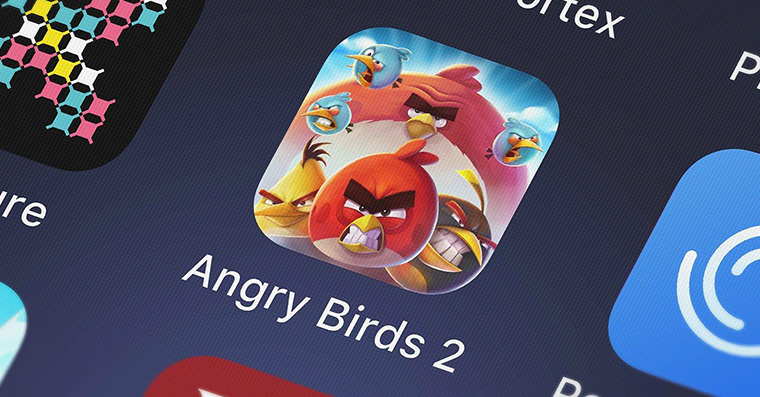
Co je to kategorie Jiné?
Většinu z vás zcela jistě zajímá, co to kategorie Jiné vlastně je, proč se zobrazuje, proč ji nemůžeme odstranit a proč sakra zabírá v úložišti tolik místa. Součástí kategorie Jiná jsou taková data, která vytvořila různé aplikace a systém je jednoduše nemá kam zařadit. Ve většině případech se v kategorii Jiné nachází pouze data cache. Pokud si nejste jistí, co cache znamená, tak se jedná o jakási dočasná data z různých aplikací. V případě webových prohlížečů se jedná například o různá data webových stránek. Díky cache se po přechodu na vybranou webovou stránku nemusí znova stahovat veškerá data potřebná pro zobrazení a namísto toho se načtou z lokálního úložiště, kde se cache nachází. Kromě toho jsou součástí kategorie Jiné také hlasy Siri, systémová data, offline uložené webové stránky ze Safari, data Klíčenky, předvolby nastavení, uživatelské logy a další. Nutno podotknout, že součástí kategorie Jiné rozhodně nejsou taková data, která jsou nepotřebná a zbytečná.
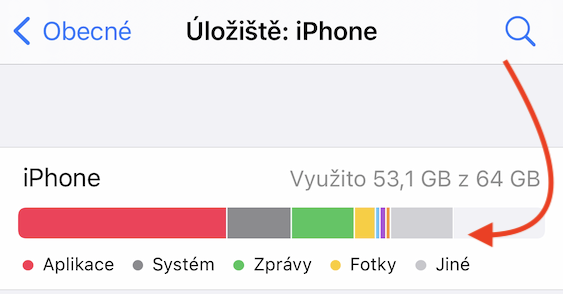
Jak zjistit volné místo v iPhonu
Pokud byste chtěli zjistit, kolik máte aktuálně volného místa v úložišti iPhonu, popřípadě kolik místa vám kategorie Jiné zabírá, tak se nejedná o nic složitého. Stačí, abyste se drželi tohoto postupu:
- Prvně na vašem iPhonu otevřete nativní aplikaci Nastavení.
- Jakmile tak učiníte, tak se přesuňte do sekce s názvem Obecné.
- Zde pak rozklikněte kolonku Úložiště: iPhone.
Pak už jen stačí počkat, až se veškerá data načtou. Jakmile ke kompletnímu načtení dojde, tak si v horní části obrazovky můžete zobrazit jednoduchý graf s kategoriemi. Kategorie Jiné zde má světle šedou barvu – díky grafu lze jednoduše určit, jakou část úložiště vybraná kategorie zabírá. Níže se pak nachází seznam aplikací společně s informací o využitém úložišti.
Mohlo by vás zajímat

Lze smazat Jiné a popřípadě jak?
V případě, že jste pomocí výše uvedeného postupu zjistili, že už vám v úložišti nezbývá úplně mnoho volného místa, popřípadě že kategorie Jiné zabírá opravdu mnoho gigabajtů, tak vás nejspíše zajímá, zdali je vůbec možné zmíněnou kategorii odstranit. Dobrou zprávou je, že Jiné doopravdy smazat lze, každopádně rozhodně nelze smazat veškerá data, která se v této kategorii nachází. V překladu to znamená, že se vám podaří smazat pár gigabajtů, kategorie Jiné se ale pořád bude zobrazovat a nějaké místo v systému zabírat bude. Co se týče postupů, pomocí kterých lze kategorii Jiné zredukovat, tak jich pár jednoduchých existuje. Jak už jsem ale zmínil – nečekejte, že díky níže uvedeným postupům odstraníte z Jiné veškerá data.
Smazat cache Safari
Pokud chcete, tak můžete smazat veškerou cache ze Safari. Postupem času tato cache může zabírat mnoho místa v úložišti a odstranění může úložišti určitě pomoci. Berte však na vědomí, že postupem používání Safari se cache začne opět plnit. Po odstranění se pak mohou některé stránky načítat pomaleji, jelikož musí stáhnout veškerá data nutná k zobrazení znova. Postup je následující:
- Prvně je nutné, abyste na vašem iPhonu otevřeli nativní aplikaci Nastavení.
- Jakmile tak učiníte, tak sjeďte níže a otevřete sekci Safari.
- Zde sjeďte dolů a klepněte na Smazat historii a data stránek.
- Nakonec volbu potvrďte klepnutím na Smazat historii a data.
Smazat cache jiných aplikací
Některé aplikace fungují jako webové prohlížeče – ukládají tedy data cache, aby příště došlo k rychlejšímu načítání. Pravdou ale je, že neexistuje jednoduchý a jednotný způsob, pomocí kterého byste mohli cache z aplikací smazat. Apple v tomto případě po vývojářích nepožaduje, aby tuto funkci do svých aplikací přidali, tak stejně Apple nenabízí žádnou funkci, která by mohla cache smazat. Některé aplikace tak možnost pro smazání cache mají a jiné zase nikoliv. Chcete-li tedy z nějaké aplikace cache smazat, tak se zkuste porozhlédnout v nastavení aplikace, zdali v něm nějaké informace o možnosti smazání cache neuvidíte.
Mohlo by vás zajímat

Odstranění VoiceOver hlasů
Jablečné telefony, stejně jako ostatní produkty od Applu, jsou perfektně přizpůsobené k tomu, aby je mohli používat také uživatelé s nějakým postižením – například nevidomí, neslyšící, apod. Veškeré ovládání iOS je pro postižené zprostředkováno pomocí VoiceOveru. Tato funkce má samozřejmě v iOS uložená data, aby mohla kdykoliv začít fungovat. Jestliže však žádným postižením netrpíte a chtěli byste tato data smazat, tak postupujte následovně:
- Prvně na vašem iPhonu otevřete nativní aplikaci Nastavení.
- Jakmile tak učiníte, tak rozklikněte kolonku s názvem Zpřístupnění.
- Na další stránce pak přejděte do sekce VoiceOver.
- Dále rozklikněte řádek s názvem Čtení.
- Následovně se přesuňte do sekce Hlas.
- Zde si vyberte hlas, který chcete smazat, a klepněte na něj.
- Poté v pravém horním rohu stiskněte tlačítko Upravit.
- Nyní klepněte na ikonu – v červeném kroužku a na Smazat.
- Nakonec stiskněte Hotovo vpravo nahoře.
Připojení k Macu či počítači
Když jsem před nějakou dobou hledal způsob, pomocí kterého lze zredukovat kategorii Jiné v úložišti, tak jsem našel jeden zajímavý způsob. Konkrétně stačí, abyste váš iPhone (či iPad) pomocí kabelu připojili k Macu či počítači. Kabel nechte nějakou dobu připojený, například si vypijte kávu. Poté proveďte odpojení a zkontrolujte, zdali se kategorie Jiné nějak pohla. V tomto případě však nedochází k redukci, ale pouze k přepočítání dat, která mohou být teoreticky zařazena do jiných kategorií. I tohle ale rozhodně potěší, jelikož jakákoliv jiná kategorie než Jiné je vždy lepší.

Restart iPhonu
Posledním způsobem, kterým můžete zkusit vyvolat přepočítání dat v rámci kategorií, je klasický restart. Pokud chcete zjistit, jakým způsobem lze restart provést na vašem iPhonu, jelikož to nevíte, tak stačí otevřít souhrnný článek, který přikládám níže.
Mohlo by vás zajímat

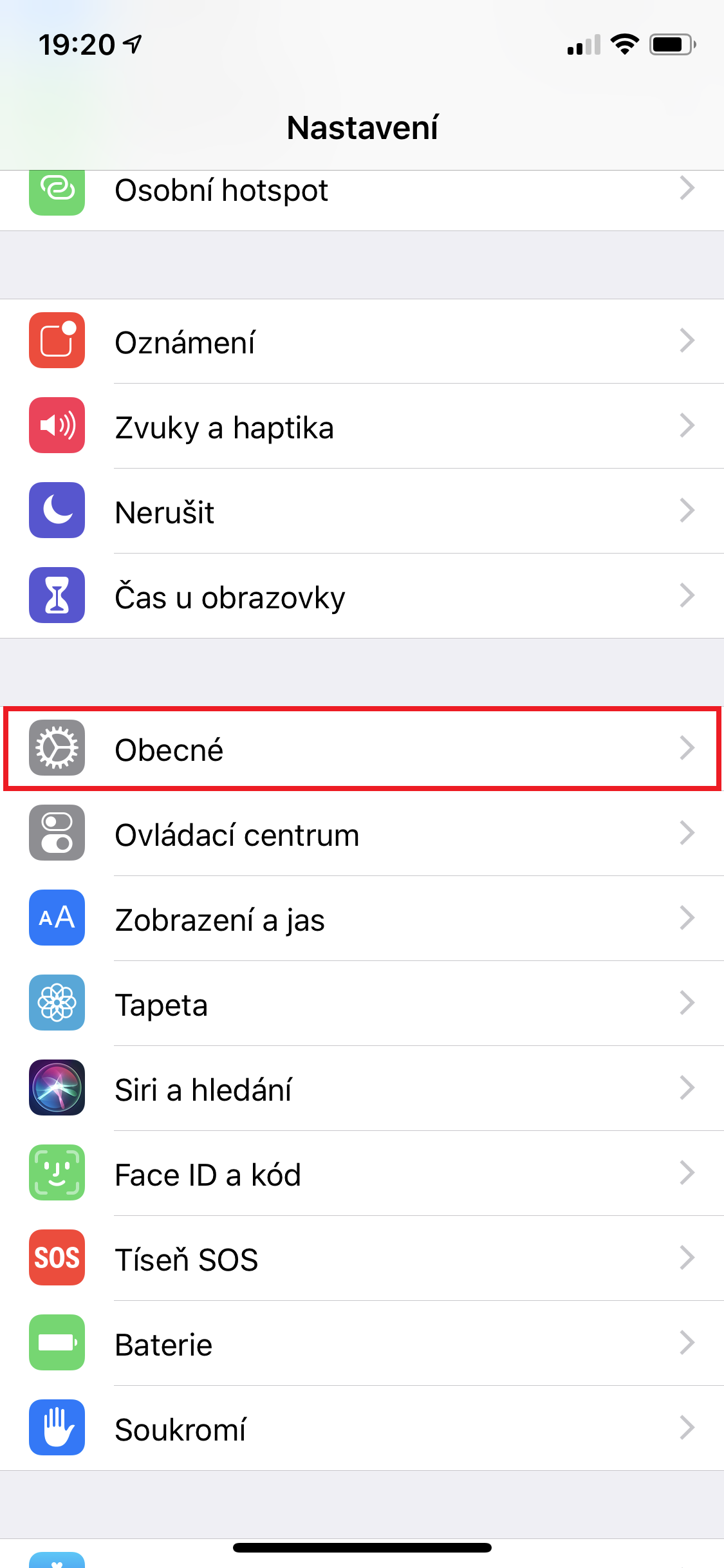
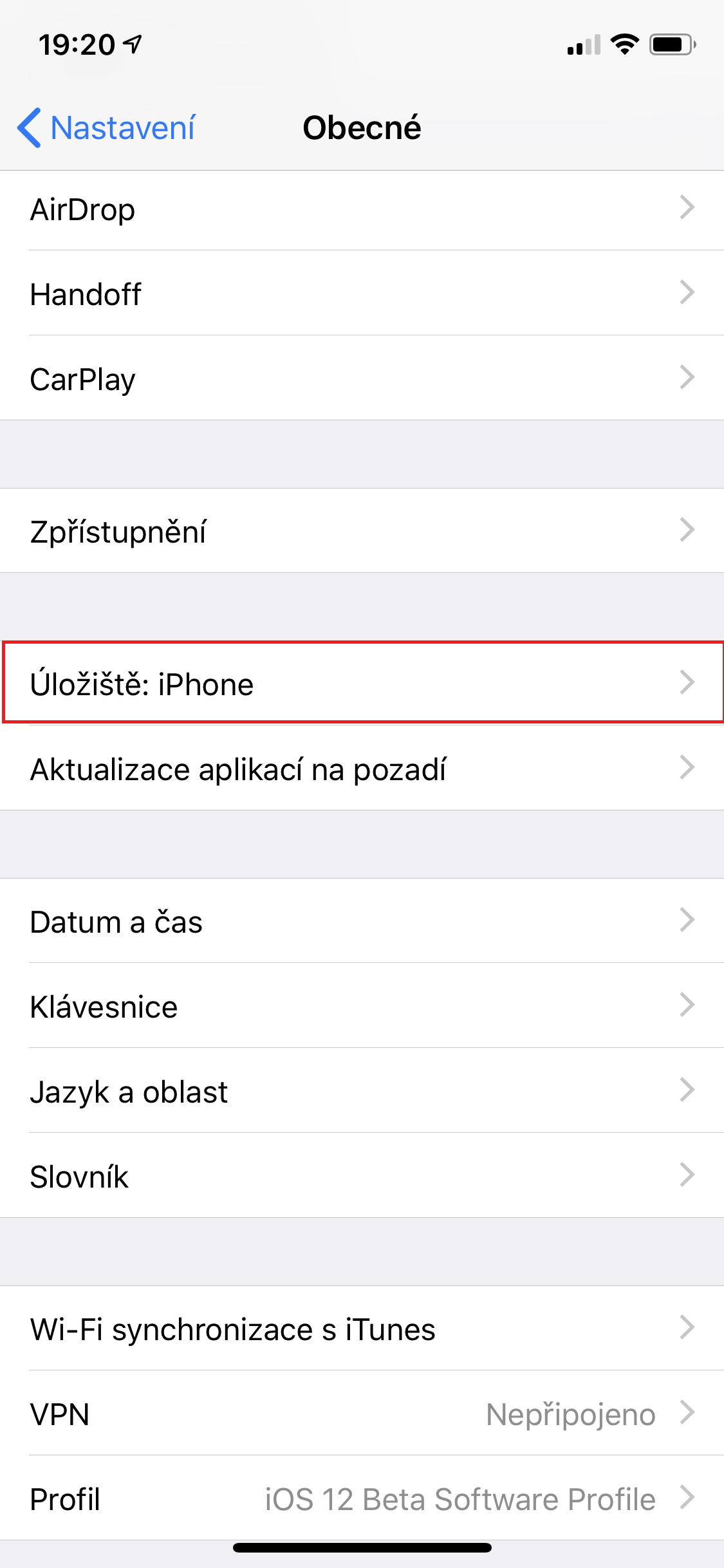
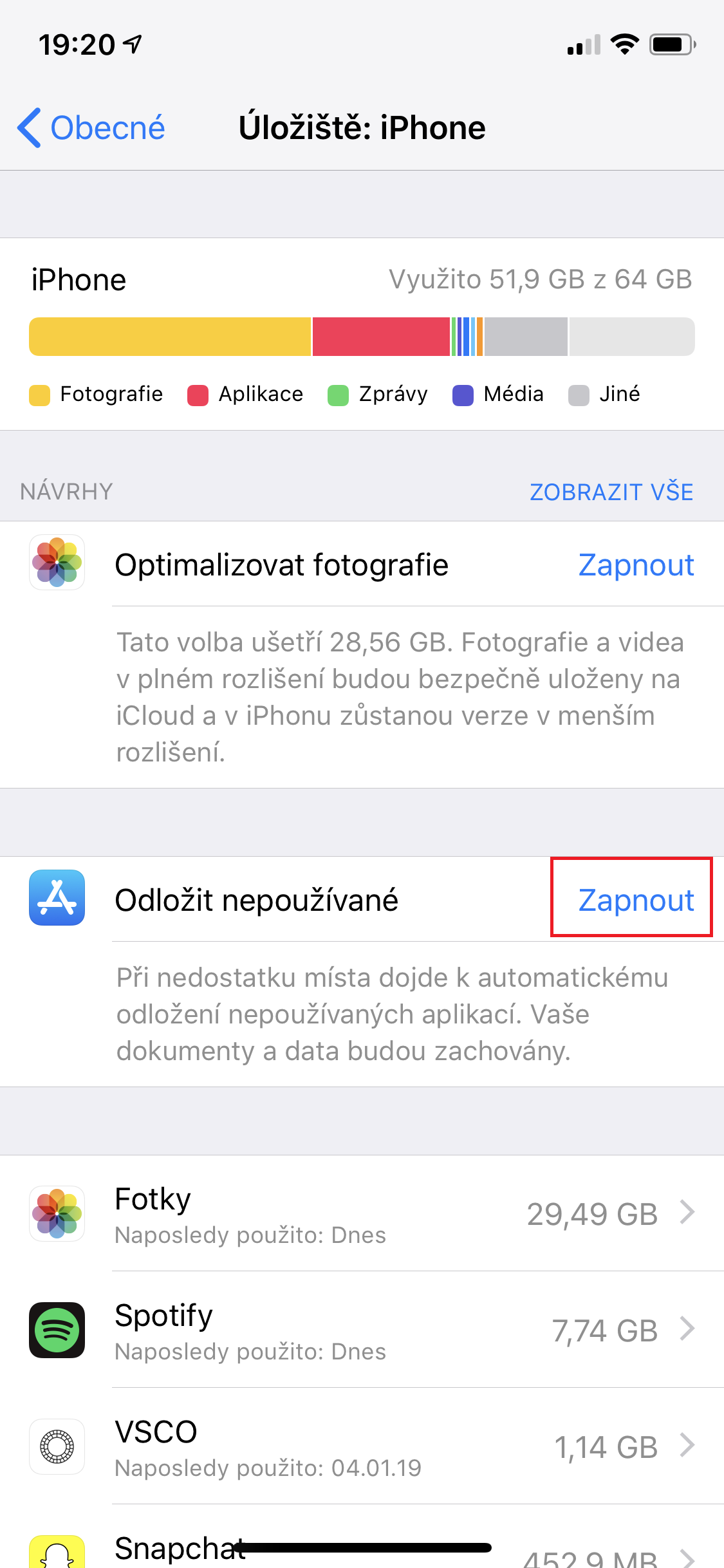
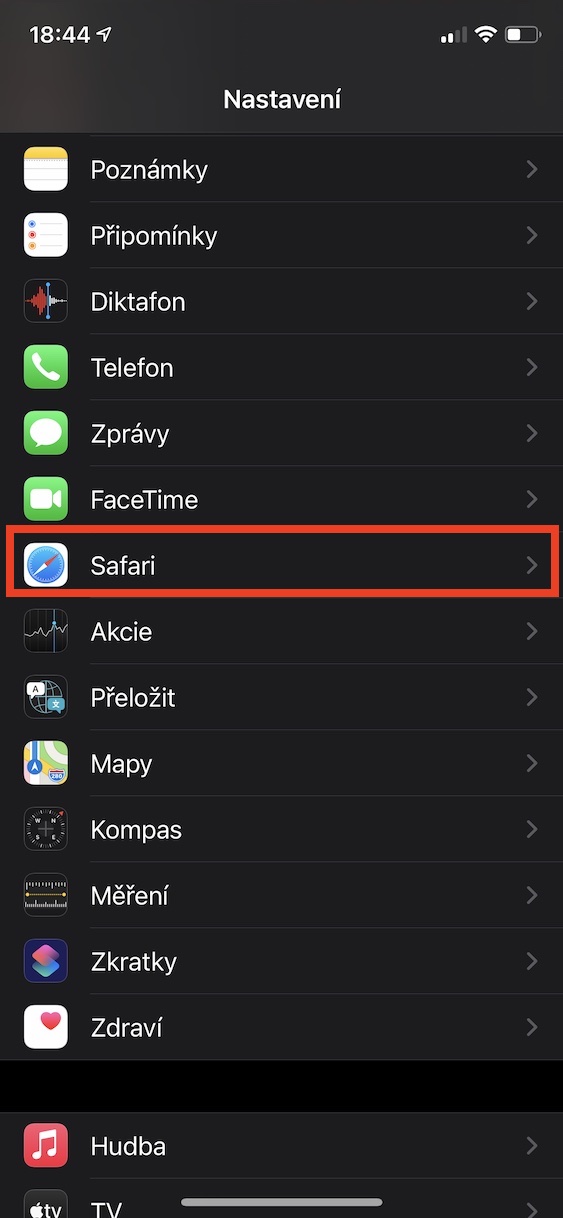
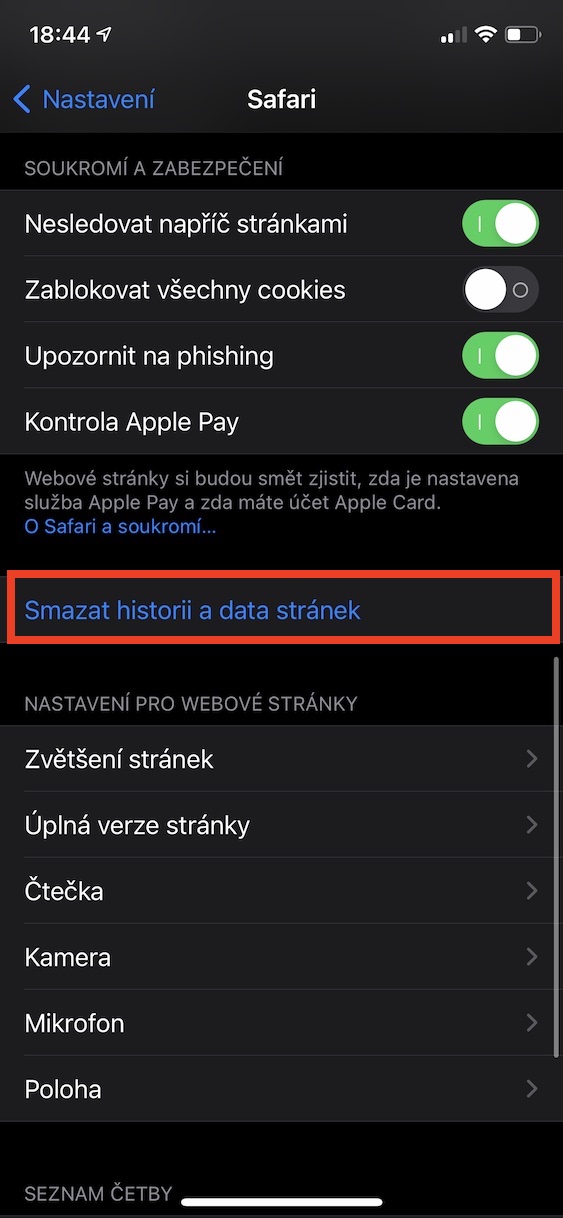
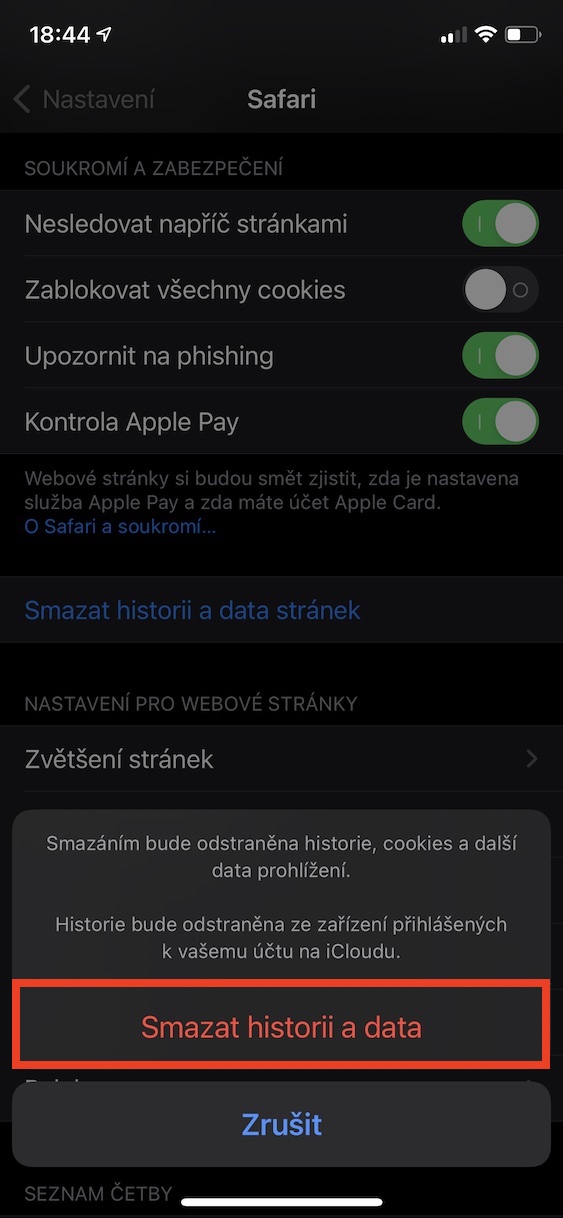
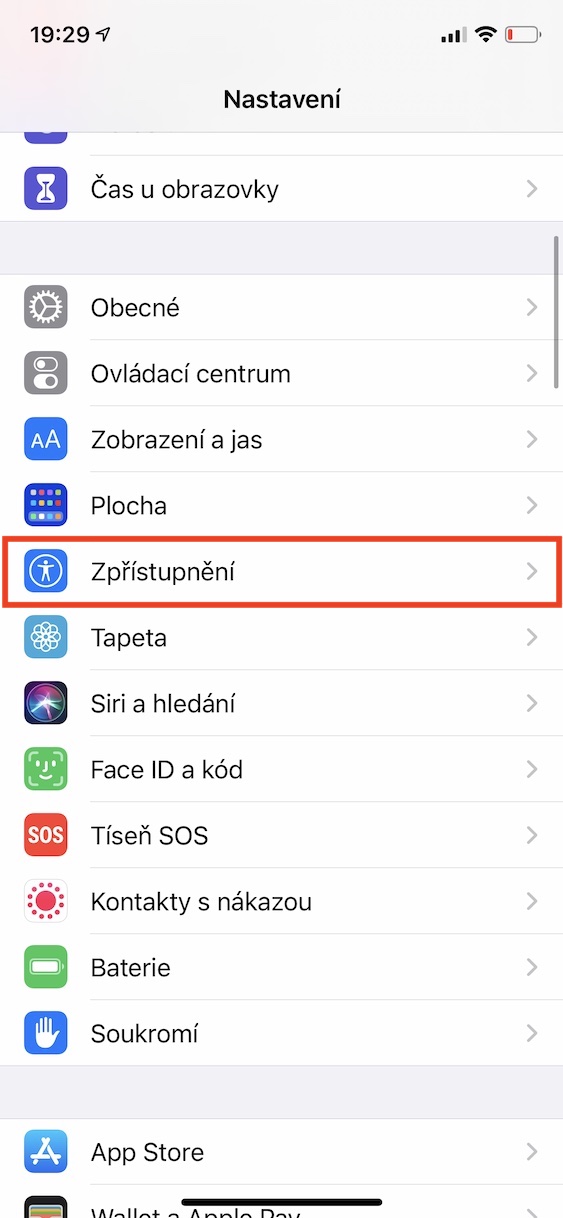
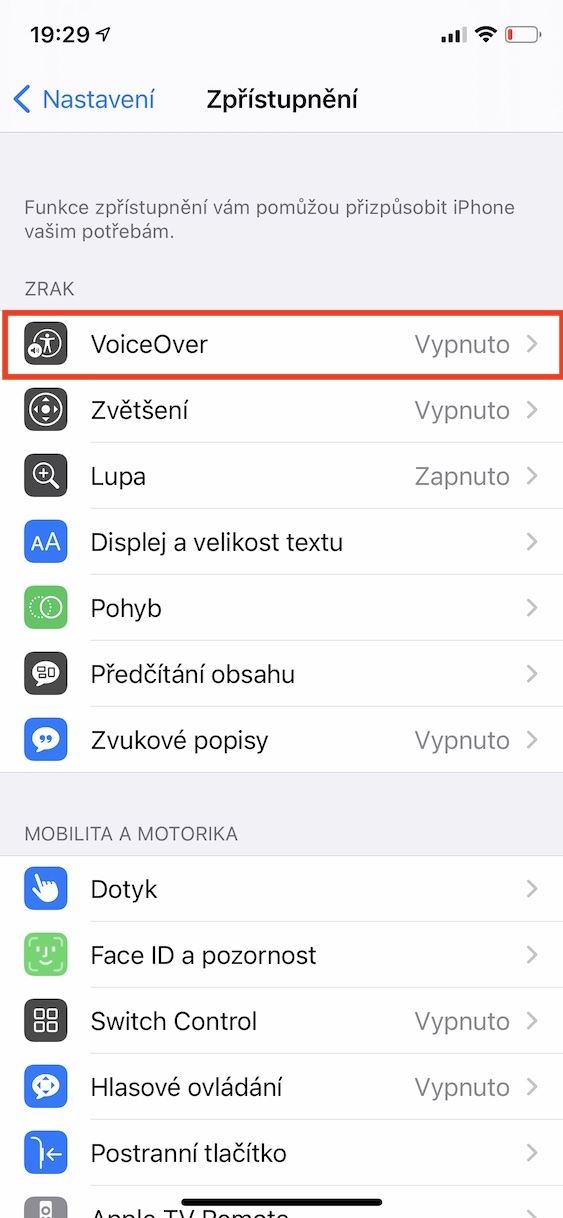
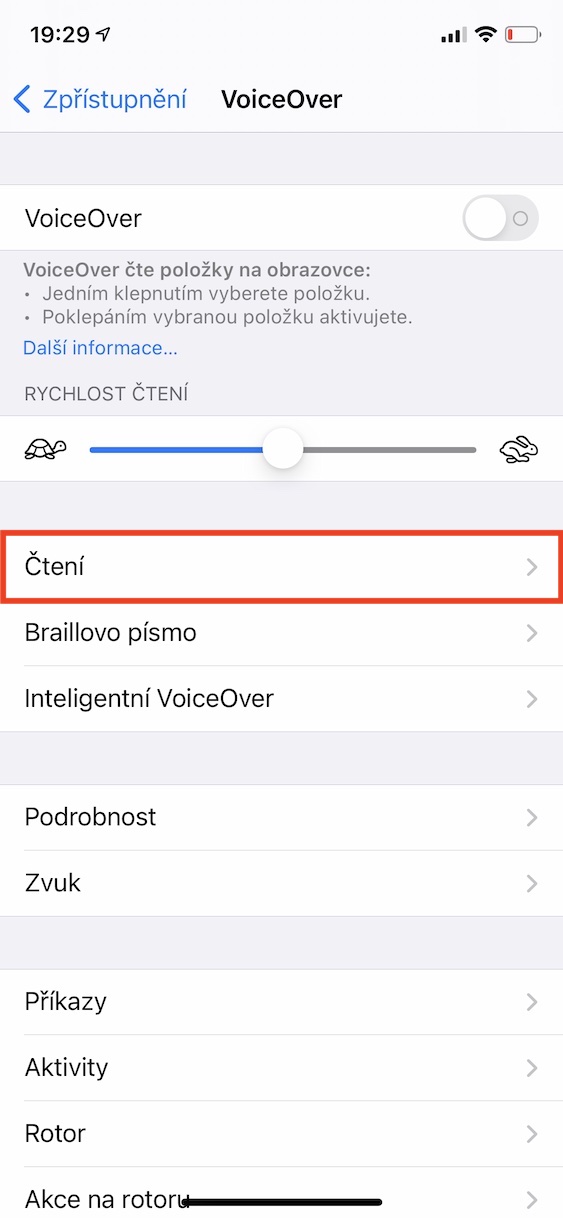
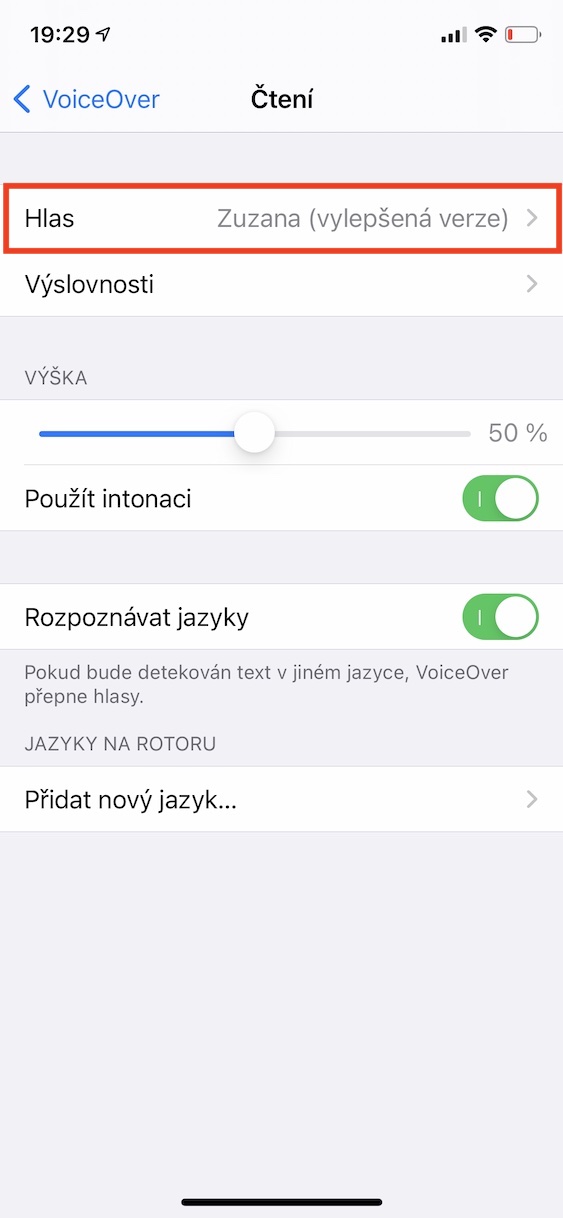
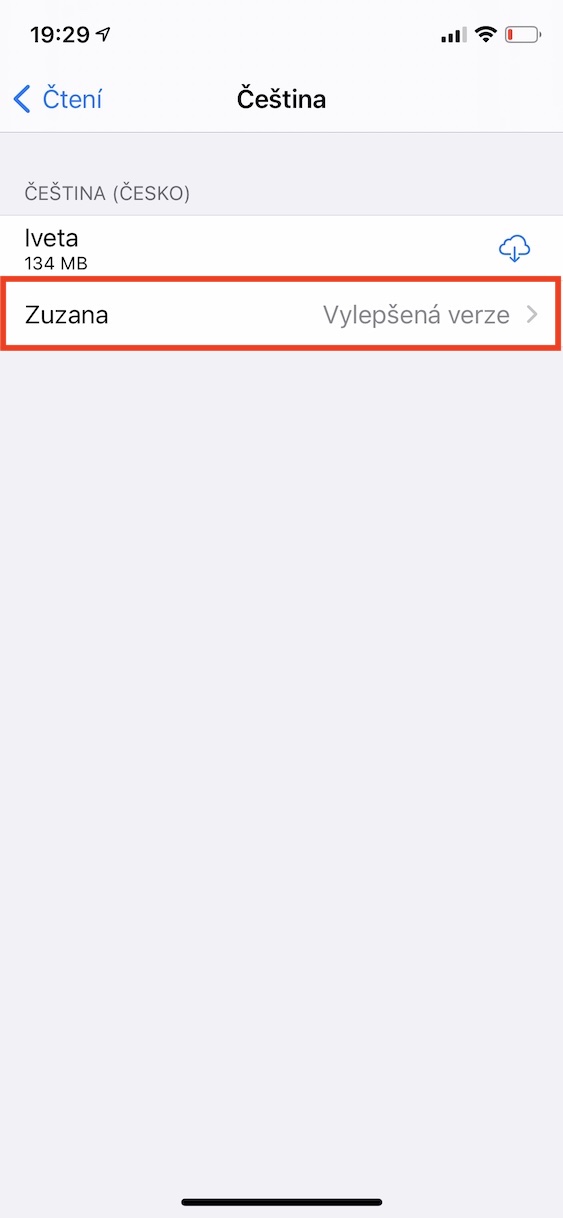
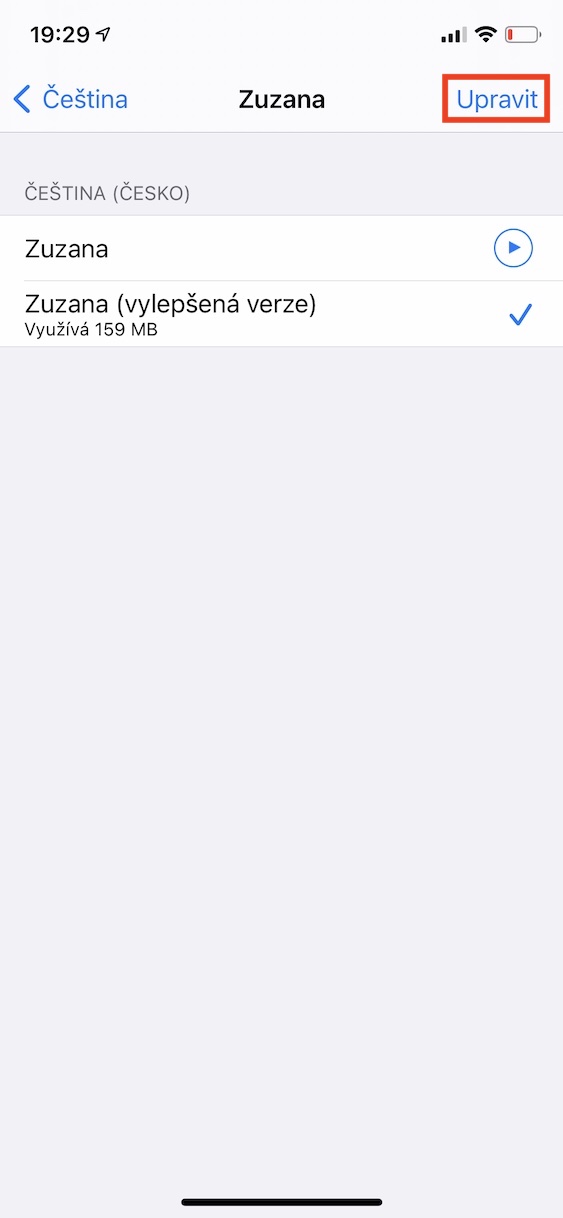
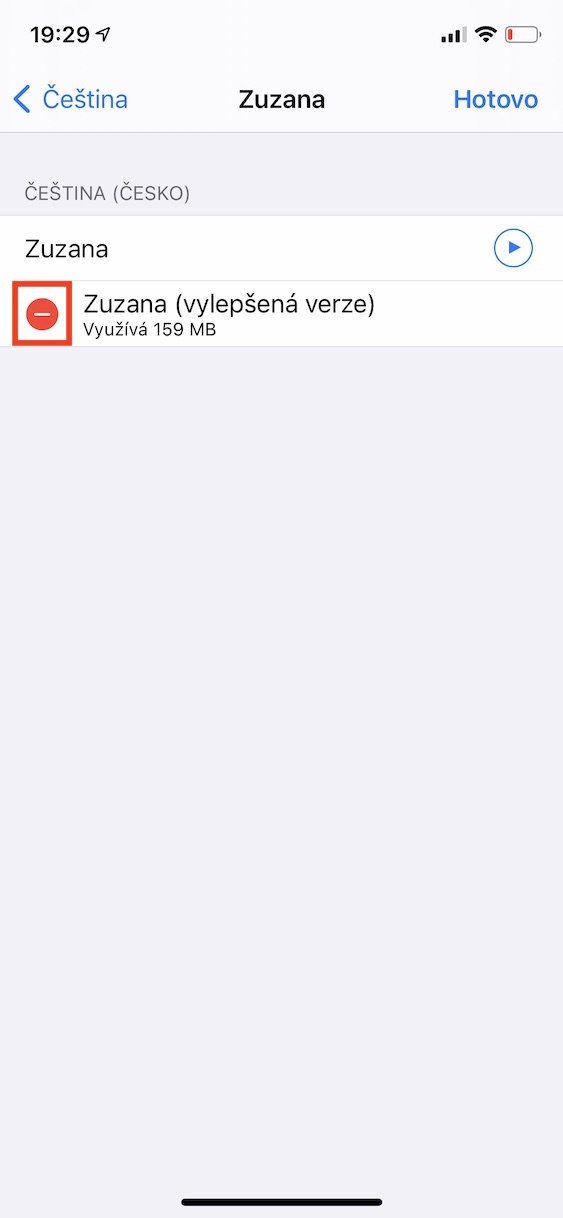
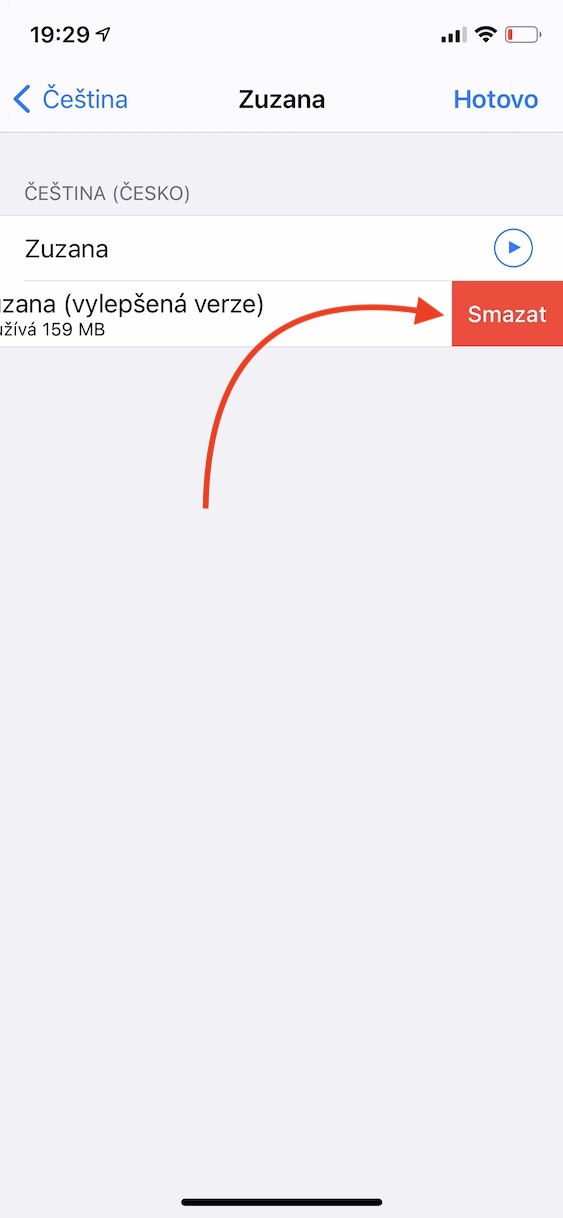


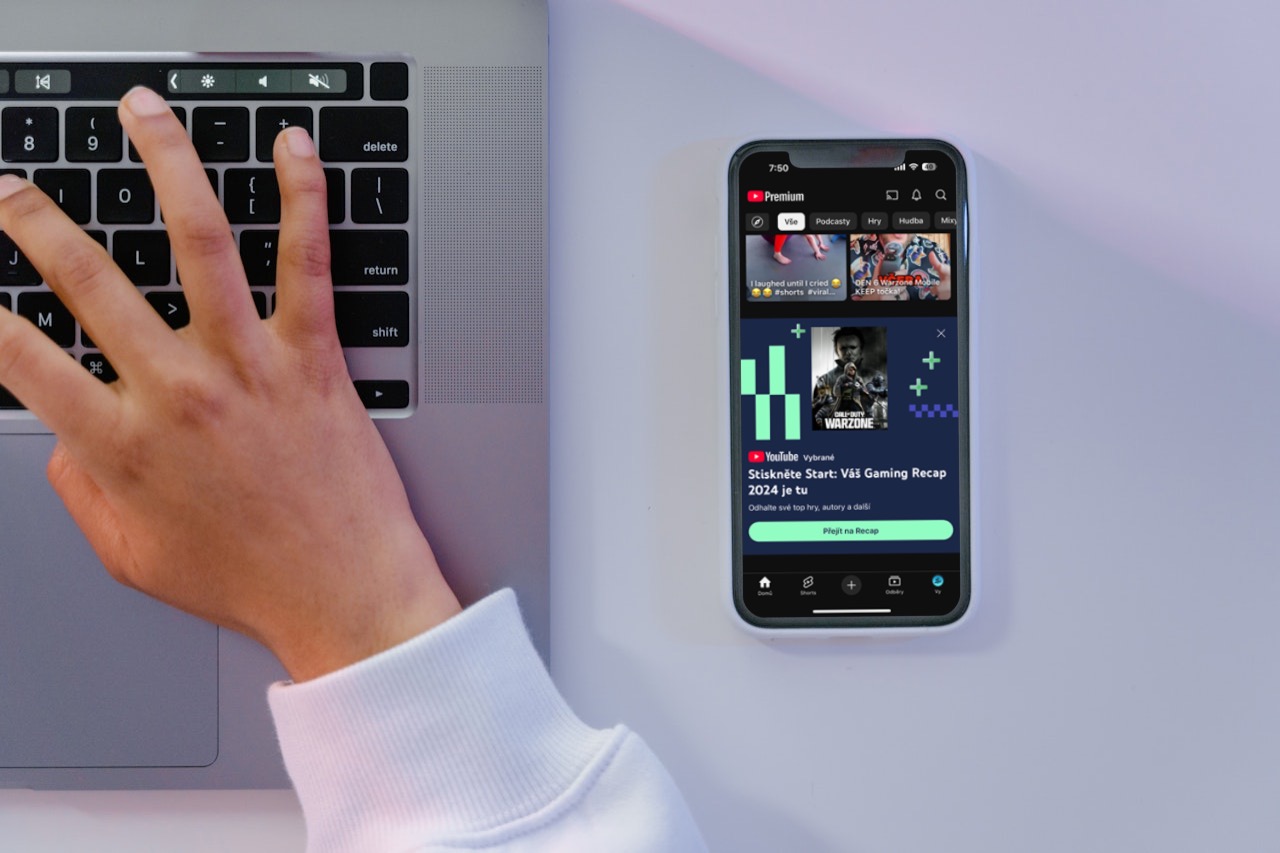
Preboha neradte ludom aby si mazali historiu Safari. By som chcela vediet ako by sa autor tvaril, potom co mu zmiznu vsetky otvorene stranky a historia adresneho riadku.
……. v základní konfiguraci získáte 128 GB úložiště, potažmo 256 GB v případě modelu Pro….
už to tu uvádíte po několikáté, ale dle apple.com je základ 64GB u nePro a 128GB u Pro
však napsal, že je to základ v pro verzi 🤦🏼♂️🤦🏼♂️🤦🏼♂️ ty si kokos panebože
Sám si kokos, když nerozumíš psanýmu textu, přečti si to ještě jednou a pomalu, ty…
Teď už to ovšem opravili…. předtím tam bylo to co sem psal výše…
Heya і’m fօr the first time here. I found this board and I find It truly useful & it helped me out much.
I hope to give something back and aid others like you һelped me.